ملاحظة
يتطلب الوصول إلى هذه الصفحة تخويلاً. يمكنك محاولة تسجيل الدخول أو تغيير الدلائل.
يتطلب الوصول إلى هذه الصفحة تخويلاً. يمكنك محاولة تغيير الدلائل.
نظرة عامة
ستتعلم في هذه البرنامج التعليمي كيفية:
- تعيين مواد ذات إضاءة متقدمة لعناصر في مشهد ما.
- التعامل مع مثيل العناصر والمواد.
- تحويل مشهد ما إلى تنسيق FBX، ثم حدد الخيارات الهامة.
إشعار
الإجراء المنصوص عليه في هذا البرنامج التعليمي يُطبق في 3ds Max 2019 و3ds Max 2020. يعني وجود تغيير ما في كيفية تصدير خرائط تفريغ 3ds Max 2021 أنه لن يتم العثور على الخرائط العادية عبر خدمة التحويل في حال استُخدم هذا الإصدار.
تعد مهمة إنشاء PBR في 3ds Max مهمة بسيطة. وهي تشبه، من نواحٍ عديدة، إعداد PBR في تطبيقات إنشاء المحتوى الأخرى مثل Maya. يعد البرنامج التعليمي هذا دليلاً لإعداد برنامج Shader لمواد التقديم الأساسية وتصدير FBX لمشاريع Azure Remote Rendering.
تحتوي عينة المشهد في هذا البرنامج التعليمي على عدد من عناصر الصندوق المضلع. ويتم تخصيص مواد مختلفة لها، مثل الخشب والمعدن والمعادن المطلية والبلاستيك والمطاط. وتحتوي كل مادة بشكل عام على كافة المواد التالية أو معظمها:
- معامل الارتداد الإشعاعي، ويشير إلى خريطة المادة الملونة، كما يشار إليه بمصطلحي الناشر و BaseColor.
- المعدنية، والتي تحدد ما إذا كانت المادة معدنية وأي أجزائها معدني.
- الخشونة، والتي تحدد درجة خشونة سطح ما أو نعومته. كما أنه يؤثر على حدة أو ضبابية الانعكاسات ويسلط الضوء على السطح.
- الوضع الطبيعي، والذي يضيف تفاصيل إلى سطح ما دون إضافة المزيد من المضلعات. وتضم الأمثلة على تلك التفاصيل ما يلي: التنقر والخدوش على سطح معدني أو ألياف الخشب.
- الانسداد المحيط، والذي يستخدم لإضافة تظليل خفيف وظلال جهات الاتصال إلى نموذج ما. وتعد خريطة رمادية التدريج يُحدد عليها المناطق التي تحتوي على إضاءة كاملة (بيضاء) أو ظل كامل (أسود).
إعداد المشهد
تكون عملية إعداد مواد PBR على النحو التالي، فيما يخص3ds Max.
وللبدء، نقوم بإنشاء عدد من عناصر الصندوق التي يمثل كل منها نوعاً مختلف من المواد.
تلميح
ويلزم الإشارة، قبل البدء في إنشاء أصول العرض عن بعد، أنه يستخدم الأمتار في عملية القياس.
لذا من الجيد ضبط نظام المشاهد ليستخدم وحدة القياس بالمتر. ومن الجيد تعيين وحدات للأمتار، في إعدادات تصدير FBX عند تصدير مشهد ما.
تظهر لقطة الشاشة التالية خطوات ضبط وحدات النظام لاستخدام الأمتار في 3ds Max.
من القائمة الرئيسية، انتقل إلى تخصيص>إعداد الوحدات>إعداد وحدات النظام. في مقياس وحدة النظام، حدد العدادات:
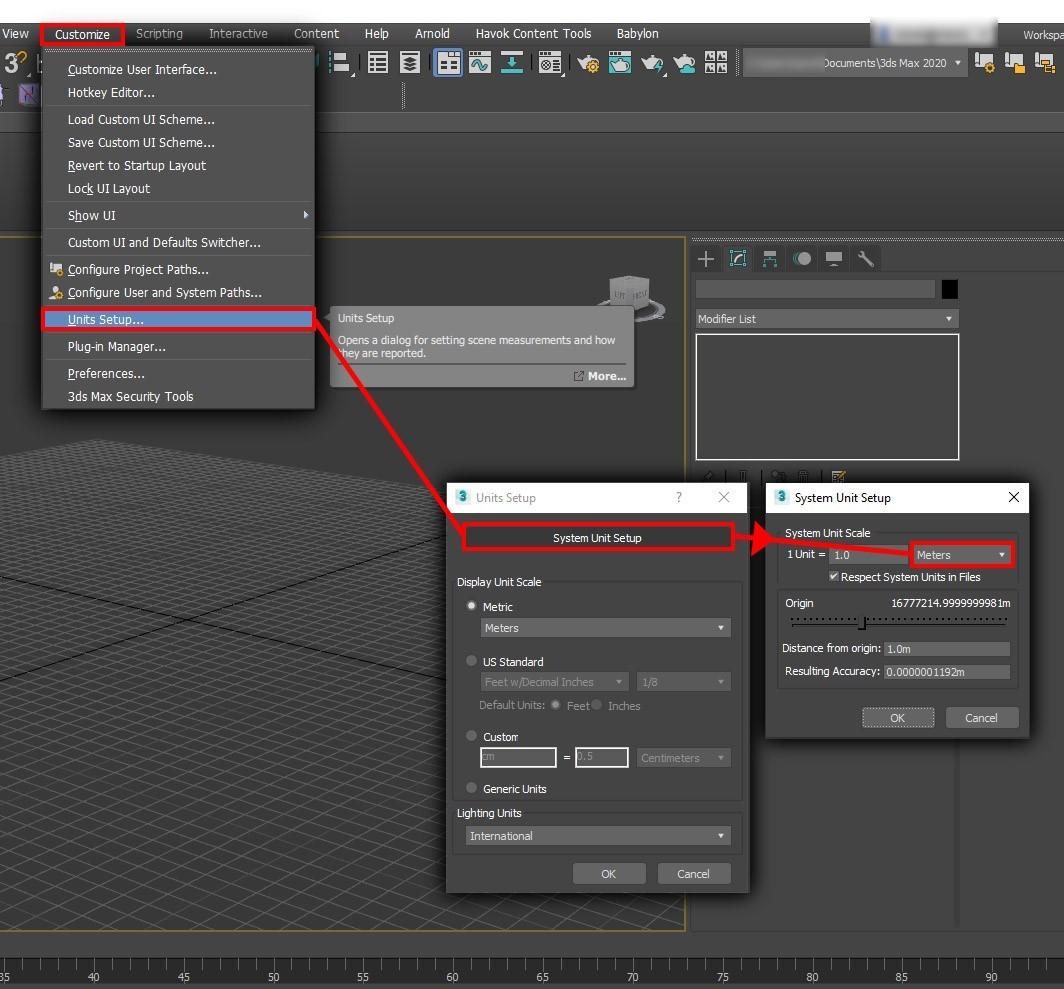
ويمكننا الآن الشروع في إنشاء النماذج. وفي إطار عينة المشهد، نقوم بإنشاء العديد من عناصر الصندوق التي يمثل كل منها نوعاً مختلفاً من المواد. على سبيل المثال: المعدن والمطاط والبلاستيك.
تلميح
من الجيد تسمية الأصول تسمية مناسبة عند إنشائك لها. وهو الأمر الذي ييسر العثور عليها لاحقاً في حال احتوى المشهد على الكثير من العناصر.
إعادة تسمية العناصر على النحو الموضح في لقطة الصورة التالية:
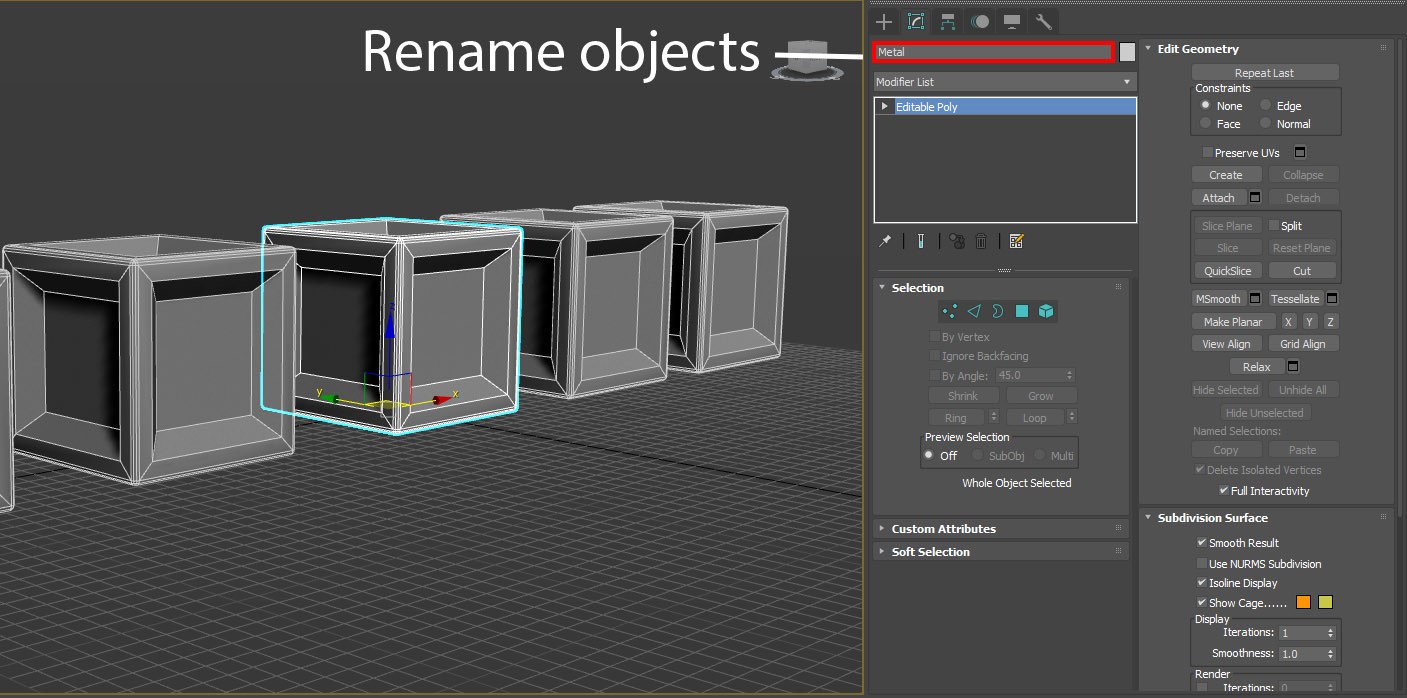
تعيين المواد
وبما أننا لدينا الآن بعض العناصر في مشهدنا، في هذه الحالة عدد من المكعبات، بإمكاننا بدء إعداد PBR:
من شريط الأدوات الرئيسي، اختر أيقونة Material Editor على النحو الموضح في لقطة الشاشة التالية. يمكنك أيضا الضغط على M من لوحة المفاتيح لفتح المحرر. يحتوي المحرر على وضعين يمكنك الاختيار منهما فيقائمة الأوضاع:وضعCompact Material Editor ووضعSlate Material Editor. وسنستخدم الوضع المضغوط لأن هذا المشهد بسيط نسبياً.
يمكنك رؤية عدد المجالات من خلال Material Editor. وتشير تلك المجالات إلى المواد. ونقوم بتعيين واحدة من هذه المواد لكل عنصر (كل صندوق) في المشهد. ولتعيين المواد، حدد أولاً أحد العناصر الموجودة في منفذ العرض الرئيسي. ثم حدد المجال الأول في Material Editor. بعد تعيينها لعنصر ما، يتم تمييز المادة المحددة على النحو الموضح في الصورة التالية.
حدد Assign Material to Selection، على النحو الموضح. تُعين المادة الآن إلى العنصر المحدد.

من المحرر، يمكنك الاختيار من بين مجموعة واسعة من أنواع المواد، بناءً على احتياجاتك. ويكون نوع المادة افتراضياً: Standard. وتعد هذه المادة مادة أساسية غير مناسبة لإعداد PBR. لذا، نحتاج إلى تغيير نوع المادة إلى نوع يتوافق مع PBR. وتكون المادة المادية هي المادة المفضلة لـ 3ds Max لمشاريع Azure Remote Rendering.
من محرر المواد، اختر علامة التبويب Standard. ومن Material/Map Browser، اختر Physical Material. يحول هذا الإجراء المواد القياسية المعينة إلى PBR Physical Material.

ومن "Material Editor"، يمكنك الآن رؤية خصائص المادة المادية على النحو الموضح في لقطة الصورة التالية. يمكنك الآن الشروع في تعيين أشكال الأصول.
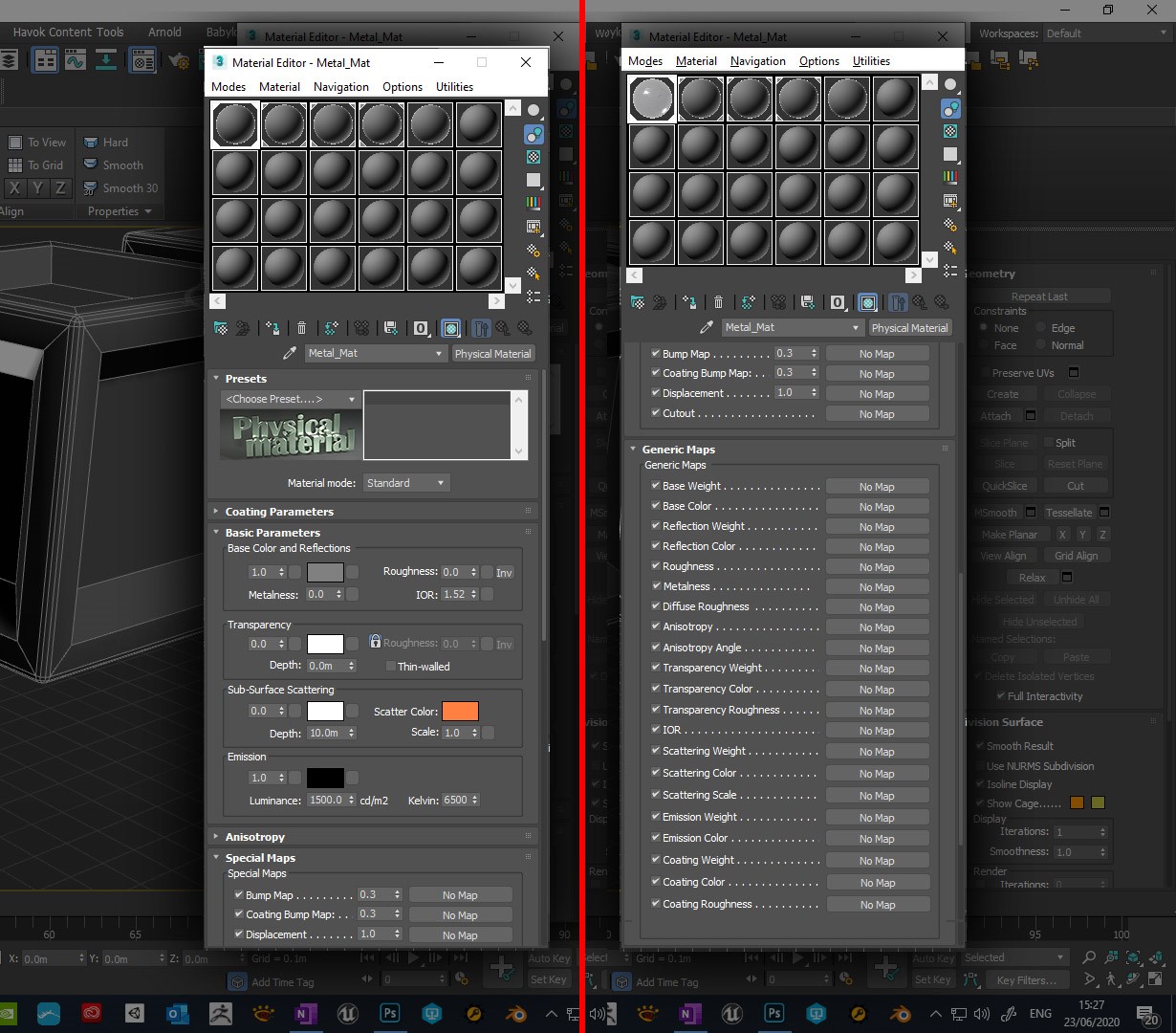
كما يمكنك أن ترى، ثمة مجموعة واسعة من الخرائط والأشكال التي يمكنك إضافتها إلى المواد. وفيما يخص البرنامج التعليمي التالي، نستخدم فقط خمس فتحات أشكال في المواد.
تلميح
ومن الجيد تسمية المواد تسمية مناسبة على النحو الموضح في لقطة الشاشة السابقة.
تختلف كيفية توليد الأشكال وفقا لتفضيلاتك أو استخداماتك. فعلى سبيل المثال، قد ترغب في استخدام مواد تبليط يمكن تطبيقها على أي أصل. أو قد تحتاج إلى أجزاء محددة من مشروع أو أصل لديك للحصول على مجموعات مخصصة خاصة بها من القوام. أو قد ترغب في استخدام مواد تبليط عامة، والتي يمكنك الحصول عليها عبر الإنترنت. يمكنك أيضا إنشاؤها بنفسك باستخدام تطبيقات معينة، مثل: Photoshop و Quixel Suite و Substance Suite.
قبل أن نبدأ في تعيين الأشكال، نحتاج إلى النظر في إحداثيات شكل الأصل (UVW). وهي الممارسة الفضلى عند تطبيقك لأي أشكال على نموذج ما لضمان فك تغليف النموذج. (لن تُعرض الأشكال بصورة مناسبة دون فك تغليف مناسب باستخدام الأشعة فوق البنفسجية.) وهو الأمر الأهم لأغراضنا، خصوصاً لأننا نريد تطبيق الخريطة التالية على نموذجنا: Ambient Occlusion (AO). على عكس برنامج Stingray Shader في Maya، لا تمتلك المواد المادية الموجودة في 3ds Max فتحات أشكال AO. ولذا، نقوم بتطبيق خريطة AO على فتحة أخرى. للسماح باستخدامها بشكل منفصل عن الأشكال الأخرى (مواد التبليط على سبيل المثال)، سنقوم بتعيين قناة خريطة UVW تختص بها.
سنبدأ بتعيين معدل UVW غير المغلف للنموذج على النحو الموضح في لقطة الشاشة التالية.
من محرر خصائص العناصر المحددة، حدد قائمة التعديل. ومن القائمة المنسدلة التي تظهر، مرر لأسفل وحدد Unwrap UVW. يطبق هذا الإجراء تعديل UVW غير المغلف على الأصل.

يتم تعيين قناة الخريطة لتكون 1. ونقوم عادة بعملية فك التغليف الرئيسي في قناة الخريطة 1. في هذه الحالة، يتم فك تغليف العنصر في غياب أي تداخل في إحداثيات شكل (UV).

تعنى الخطوة التالية بإنشاء قناة خريطة ثانية لـ UV.
أغلق محررUV إذا كان مفتوحاً. من قسم Channel في قائمة Edit UVs غير رقم القناة لتكون 2. وتكون قناة الخريطة 2 هي القناة المتوقعة لخرائط AO.
من مربع الحوار Channel Change Warning يمكنك إما نقل UVs الموجودة في القناة 1 إلى القناة الجديدة 2 أو التخلي عن UVs الموجودة التي ستقوم بإنشاء فك تغليف UV جديدة تلقائياً. حدد Abandon فقط إذا كنت تخطط لفك تغليف UV جديدة لخريطة AO التي تختلف عن UVs في قناة الخريطة 1. (على سبيل المثال، إذا كنت تريد استخدام مواد التبليط الموجودة في القناة 1.) في هذا البرنامج التعليمي، سنقوم بنقل UVs من القناة الأولى إلى القناة 2؛ لأننا لا نحتاج إلى تحرير القناة الجديدة لـ UV.
إشعار
حتى إذا قمت بنسخ (نقل) فك UV من قناة الخريطة 1 إلى قناة الخريطة 2، يمكنك إجراء أي تعديلات ضرورية على قناة UVs الجديدة دون التأثير في قناة الخريطة الأصلية.

والآن بعد أن أنشأنا قناة الخريطة الجديدة، يمكننا العودة إلى المواد المادية في محرر المواد والبدء في إضافة أشكالنا إليها. أولاً سنقوم بإضافة خريطة AO لأنه ثمة خطوة أخرى تسمح له بالعمل بشكل صحيح. بعد توصيل خريطة AO بموادنا، نحتاج إلى تكوينها لاستخدام قناة الخريطة 2.
كما لوحظ سابقاً، ليست هناك فتحة مخصصة لخرائط AO في 3ds Max Physical Material. ونقوم بدلاً من ذلك بتطبيق خريطة AO على فتحة Diffuse Roughness.
من قائمة Generic Maps للمواد المادية، حدد فتحة No Map الموجودة بجوار Diffuse Roughness وحمل خريطة AO.
ومن خصائص مواد AO، يتم تعيين قناة الخريطة إلى 1 بشكل افتراضي. غير هذه القيمة لتكون 2. يكمل هذا الإجراء الخطوات الضرورية لإضافة خريطة AO.
هام
وتعد هذه خطوة مهمة، خاصة إذا كانت UVs في القناة 2 مختلفة عن تلك الموجودة في القناة 1؛ وذلك لأن AO لن تُعين على نحو صحيح في حال حُددت القناة الخاطئة.

نقوم الآن بتعيين الخريطة العادية لمواد PBR. يختلف هذا الإجراء، إلى حد ما، عن العملية في Maya. لا يتم تطبيق الخريطة العادية مباشرة على فتحة خريطة التفريغ. (لا توجد فتحة خريطة عادية في المواد المادية لـ 3ds Max.) يمكنك، بدلاً من ذلك، إضافة الخريطة العادية إلى معدل الخريطة العادية، الذي يُوصل هو نفسه في الفتحة العادية.
ومن قسم Special Maps من خصائص المواد المادية (في Material Editor)، حدد فتحة No Map الموجودة بجوار Bump Map.
ومن Material/Map Browser، اختر Normal Bump ثم حدد موقعها. يضيف هذا الإجراء معدل Normal Bump إلى المادة.
ومن معدل Normal Bump، حدد No Map الموجودة بجوار Normal. حدد موقع الخريطة العادية ثم حملها.
تأكد من تعيين الأسلوب ليكون Tangent. (يجب أن تكون كذلك بصورة افتراضية.) وإذا لزم الأمر، بدل الوجه الأخضر (Y).


ومع تعيين الخريطة العادية بشكل صحيح، يمكننا تعيين الشكل المتبقي لإكمال إعداد المادة المادية. وتعد هذه العملية عملية بسيطة. ولا توجد إعدادات خاصة ينبغي مراعاتها. تظهر لقطة الشاشة التالية مجموعة الأشكال الكاملة المخصصة للمادة:

والآن بعد إتمام إنشاء مواد PBR وإعدادها، يجدر التفكير في العناصر المثيلة في المشهد. العناصر المماثلة في المشهد، مثل الصواميل والترابيس والبراغي والغسالات. يمكن لأي عناصر مشابهة تحقيق مدخرات كبيرة من حيث حجم الملف. يمكن أن يكون لمثيلات العنصر الأساسي مقياسها ودورانها وتحويلها، حتى تتمكن من وضعها حسب الحاجة في المشهد. وتعد عملية تحديد المثيلات عملية بسيطة في 3ds Max.
في منفذ العرض الرئيسي، حدد العنصر أو العناصر التي تود تصديرها.
اضغط على مفتاح Shift واسحب الأصول لأعلى عبر استخدام أداة التحويل (النقل).
من مربع الحوار Clone Options، غير خيار Object ليكون Instance ثم حدد OK:

ينشئ هذا الإجراء مثيلاً لعنصرك، والذي يمكن نقله بشكل مستقل عن الأصل ومثيلاته الأخرى أو تدويره أو توسيع نطاقه.
هام
يتم إرسال أي تغييرات تقوم بها إلى مثيل أثناء وجودك في وضع الكائن الفرعي إلى كافة مثيلات الكائن. لذا، في حال كنت تعمل مع مكونات العنصر المثيل، مثل الرؤوس ووجوه المضلع، تأكد من أنك تريد تأثير أي تغييرات تقوم بها في جميع المثيلات. تذكر أنه يمكن تحويل أي عنصر مثيل إلى عنصر فريد في أي وقت.
تلميح
عند الخوض في المشهد، من الجيد إنشاء مثيلات بينما تمضي قدماً. ويعد استبدال النسخ بعناصر مثيلة لاحقاً أمراً صعباً.
وثمة شيء أخير لا بد من مراعاته قبل انتقالنا إلى عملية التصدير، وهو كيف ترغب في حزم المشهد/الأصل للمشاركة. من الناحية المثالية، إذا مررت الأصل إلى العملاء أو أعضاء الفريق، فستحتاج إلى أن يكونوا قادرين على فتح وعرض الأصل كما ينبغي رؤيته بأقل قدر من الضجة. لذا، من المهم الحفاظ على مسارات أشكال الأصول مقارنة بملف المشهد. إذا كانت مسارات شكل الأصل تشير إلى محرك أقراص محلي أو مسار/موقع مطلق، فلن تُحمل إلى المشهد إذا فُتحت على كمبيوتر آخر، حتى إذا كان الملف الذي امتداده ".max" موجوداً في نفس ملف الأشكال. جعل مسارات الشكل المتصلة بـ 3ds Max تحل هذه المشكلة، وهو أمر بسيط إلى حد ما.
من شريط الأدوات الرئيسي، انتقل إلى File>Reference> Asset Tracking Toggle .
من نافذة تتبع الأصول، بإمكانك رؤية كافة الأشكال التي قمت بتطبيقها على مواد PBR المدرجة في عمود Maps/Shaders، أو معظمها.
بجانبهم، من عمود Full Path، سترى مسار موقع الأشكال، على الأرجح مسار موقعها على جهازك المحلي.
وأخيرا، سترى عموداً باسم Status. يحدد هذا العمود ما إذا كان قد تم تحديد موقع مادة معينة وتطبيقها على المشهد. ويضع علامة على الشكل باستخدام إحدى هذه المصطلحات: Ok، Found، أو File Missing. يشير الأول والثاني إلى أنه قد عُثر على الملف وأُجري تحميله. أما الأخير فيعني، بوضوح، أن المتعقب قد فشل في تحديد موقع الملف.

قد تلاحظ عدم إدراج بعض أشكالك في نافذة "تتبع الأصول" عند فتحها لأول مرة. لا يدعو هذه للقلق. إجراء عملية البحث عن المسار مرة أو مرتين عادة ما يسفر عن إيجاد كافة أشكال المشهد. وتكون عملية البحث عن المسار كالتالي:
من نافذة "Asset Tracking"، اضغط باستمرار على مفتاح Shift وحدد الشكل العلوي في قائمة Maps/Shaders واستمر في الضغط على Shift، ثم حدد الشكل الأخير في القائمة. ويحدد هذا الإجراء كافة الأشكال في القائمة. وتميز الأشكال المحددة باللون الأزرق. (انظر لقطة الشاشة السابقة.)
اضغط على الاختيار بزر الفأرة الأيمن، ثم حدد Set Path.
في المربع Specify Asset Path، حدد المسار المحلي إلى موادك واستبدله بـ
.\. حدد موافق.تُحدث نافذة "Asset Tracking" على النحو الموضح في لقطة الشاشة التالية. قد يستغرق هذا التحديث بعض الوقت، بناءً على عدد الأشكال في المشهد وحجمه.

لاحظ أن عمود Full Path فارغ الآن. ويعني ذلك أن المشهد لم يعد يبحث عن الأشكال ذات الصلة في موقع محدد (مطلق). ودائماً ما يجدهم طالما أن الملف الذي امتداده .max أو ملف FBX المعني في نفس مجلد الأشكال.
إشعار
قد تضطر إلى تكرار هذه العملية بضع مرات للعثور على كافة الأشكال والمسارات وحلها. لا يدعو هذه للقلق. ما عليك سوى تكرار العملية حتى تُحصر كافة الأصول المعنية. في بعض الحالات، لن يُعثر على بعض الملفات. في هذه الحالة، ببساطة حدد كافة الأصول في القائمة ثم حدد Remove Missing Paths. (راجع الصورة السابقة.)
تصدير FBX
الآن بعد اتصال مسارات الشكل، يمكننا الانتقال إلى تصدير FBX. ومجدداً، تعد العملية بسيطة، ويمكنك القيام بها بطريقتين.
تلميح
وإذا كنت ترغب في تصدير مشهدك بأكمله، من الجيد تصدير الأصول التي تحتاج إليها فقط. من الممكن أن يستغرق التصدير وقتاً طويلاً في المشاهد كثيفة الموارد.
إذا كنت قد استخدمت معدلات مثل Turbosmooth أو Open SubDiv، فمن الجيد طيها قبل التصدير حيث يمكن أن تسبب مشاكل أثناء التصدير. تأكد من حفظ المشهد قبل طيه.
في المشهد، حدد الأصول التي تريد تصديرها. من شريط الأدوات الرئيسي، انتقل إلى تصدير >الملف>المحدد.
من مربع الحوار Select File to Export اكتب اسم ملف الإخراج أو حدده. من قائمة Save as type، حدد Autodesk (*.fbx). يفتح هذا الإجراء نافذة FBX Export.
هام
إذا كنت قد أنشأت مثيلات ما في المشهد، فمن المهم تحديد Preserve Instances في إعدادات تصدير FBX.

تذكر أنه ثمة بضع طرق لتصدير الملف. إذا كان القصد هو مشاركة FBX مع ملفات الشكل في مجلد/دليل، فينبغي أن تفي الإعدادات الموضحة في لقطة الشاشة التالية بالغرض.
إذا كنت تفضل عدم مشاركة مجلدات/أدلة أشكال كبيرة مع FBX، يمكنك اختيار تضمين الأشكال في FBX. إذا قمت بتضمين الأشكال، يُضاف الأصل بأكمله، بما في ذلك الأشكال، إلى FBX واحد. يؤدي القيام بذلك إلى دمج التصدير في أصل واحد، ولكن ينتج عن ذلك كبر حجم ملف FBX.
هام
إذا كانت مساحة ملف FBX الناتج أكبر من 2.4 غيغابايت، فلا بد أن يكون الحد الأدنى من الإصدار المحدد في إعدادات تصدير FBX 2016 أو أي إصدار أحدث. (راجع لقطة الشاشة السابقة.) تدعم الإصدارات الأحدث 64 بت، ولذا فإنها تدعم ملفات أكبر.
إذا كنت ترغب في تصدير المشهد مع تضمين أشكال ما، من نافذة إطار FBX Export، فحدد Embed Media.
حدد باقي الإعدادات، ثم حدد OK:

وعند التصدير إلى FBX أثناء استخدام مادة مادية، سترى على الأرجح التحذير التالي بعد تحديد OK من نافذة FBX Export:

يخبرك هذا التحذير أن المواد المصدرة قد لا تتوافق مع حزم البرامج الأخرى. نظرا لتوافق المواد المادية مع Azure Remote Rendering، فلا داعي للقلق بشأن هذا التحذير.
حدد OK لإكمال العملية وإغلاق النافذة.
الخاتمة
يبدو، عموماً، هذا النوع من المواد أكثر واقعية لأنه يستند إلى فيزياء الضوء في العالم الحقيقي. فإنه يخلق تأثيراً إضافيّاً بحيث يبدو أن المشهد موجود في العالم الحقيقي.
الخطوات التالية
إنك تعرف الآن كيفية إعداد المواد ذات الإضاءة المتقدمة لعناصر المشهد. كما تعرف كيفية تحويل العناصر إلى تنسيق FBX الذي تعتمده Azure Remote Rendering. وتنص الخطوة التالية على تحويل ملف FBX وتصويره في Azure Remote Rendering.